word文字怎么替换文字格式
嘿,新手小白们!是不是经常在用 Word 写东西的时候,想对某些内容进行格式上的修改,却不知道怎么操作?别担心,今天就来给大家好好讲讲 Word 里怎么替换文字格式。
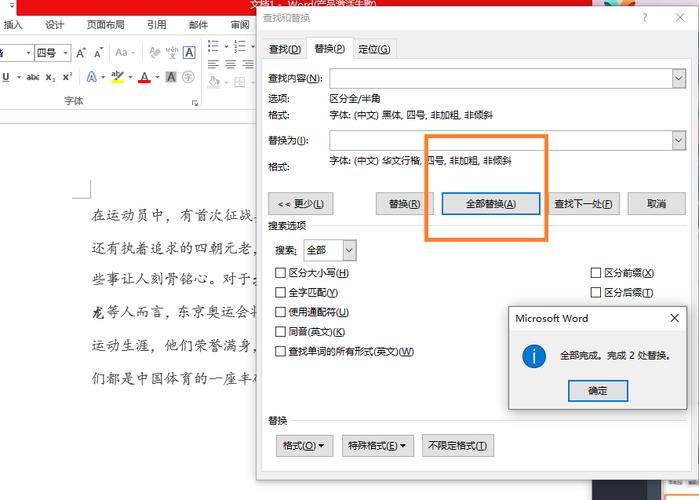
先问大家一个问题哈,你有没有遇到过这样的情况:写了一篇长长的文档,突然发现某个关键词需要换成另一种字体、字号或者颜色,要是一个个手动去改,那不得改到天荒地老啊?其实啊,Word 有个超方便的“替换”功能,能帮咱们轻松搞定这些格式替换的事儿。
认识替换功能入口
咱先来说说怎么找到这个替换功能,打开 Word 文档后,在菜单栏里找到“开始”选项卡,看到没?里面有个“编辑”组,点开它,就能看到“替换”按钮啦,这就好比咱们要去一个宝库找宝贝,得先知道门在哪儿不是?
简单文本替换
1. 普通文本替换
咱先从最基础的文本替换开始讲哈,比如说,你写了一篇文章,里面多次出现了“电脑”这个词,现在你想把它都改成“计算机”,那就点击“替换”按钮,会弹出一个对话框,在“查找内容”那一栏里输入“电脑”,在“替换为”那一栏里输入“计算机”,然后呢,你可以先点击“查找下一个”按钮,Word 就会帮你定位到第一个出现“电脑”的地方,你看看是不是你要替换的,如果是,就点击“替换”按钮,它就变成“计算机”啦,要是你觉得这一处不用改,就继续点击“查找下一个”,直到把所有该改的地方都改完,要是你想一口气全改了,那就直接点击“全部替换”按钮,Word 会自动把文档里所有的“电脑”都换成“计算机”,是不是很爽?
2. 区分大小写替换
有时候啊,咱们可能只想替换大写的某个词,或者小写的某个词,比如说,文档里有一些“Word”是大写的,还有一些“word”是小写的,你只想把大写的“Word”换成别的词,这时候在“替换”对话框里,把“区分大小写”这个选项勾上,然后在“查找内容”里输入大写的“Word”,这样 Word 就只能找到大写的“Word”并进行替换,不会动到小写的“word”,是不是挺神奇的?
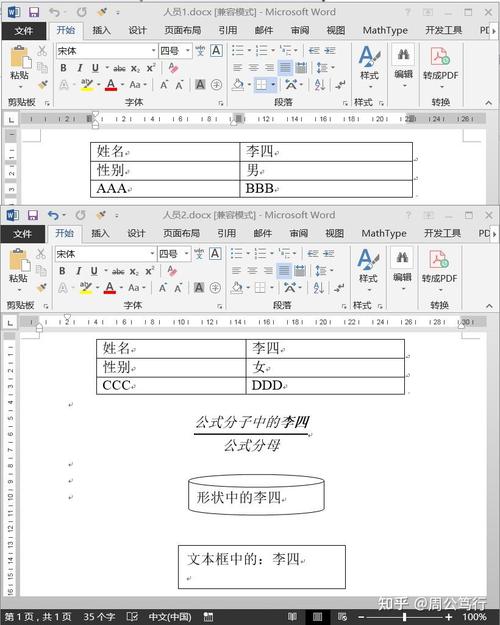
格式替换
1. 字体格式替换
光替换文字还不够,很多时候咱们还得换格式,比如说,你要把文档里所有的标题都换成另一种字体、字号和颜色,还是先打开“替换”对话框,在“查找内容”里随便输入点啥(因为这里是按格式来查找的,输入啥都行),然后点击“更多”按钮,展开一些高级选项,点击“格式”按钮,选择“字体”,在弹出的字体对话框里设置你想要查找的字体格式,比如宋体、三号、加粗、红色等,再回到“替换为”那一栏,同样点击“格式”,设置你想要替换成的字体格式,比如黑体、四号、常规、蓝色等,设置好之后,就可以点击“全部替换”啦,这样文档里所有符合查找格式的文字都会变成你设置的新格式。
2. 段落格式替换
除了字体格式,段落格式也能换哦,比如说,你要把文档里某一级别的标题段落格式统一换成另一种样式,还是在“替换”对话框里,先在“查找内容”随便输点东西,点击“更多”,再点击下方的“格式”,这次选择“段落”,在段落设置对话框里,设置行距、缩进、对齐方式等你想要查找的段落格式,然后在“替换为”里也设置好新的段落格式,最后点击“全部替换”,所有符合条件的段落格式就都变啦。
特殊格式替换
1. 通配符替换
这里头可有点学问哦,通配符就像一个万能钥匙,能帮咱们匹配各种复杂的文本模式,比如说,你想把文档里所有的以“北京”开头,后面跟着任意数字的词都替换掉,那就在“查找内容”里输入“北京[0-9]@”(这里的方括号表示可选字符范围,@表示前面的字符重复一次或更多次),然后在“替换为”里输入你想替换成的词,再点击“全部替换”就行啦,常见的通配符还有“?”(代表任意单个字符)、“*”(代表任意多个字符)等,大家可以多试试,就能玩出很多花样啦。
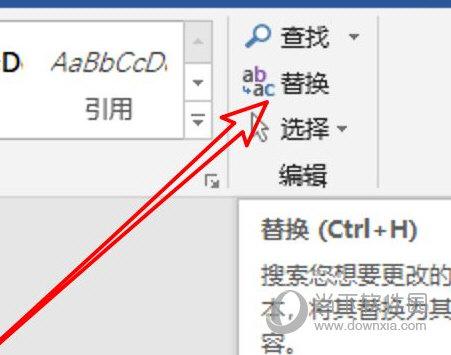
2. 样式替换
假如你给文档里的一些文本设置了特定的样式,现在想把这些样式都换成另一种,还是在“替换”对话框里,先随便输点东西在“查找内容”,点击“更多”,然后点击“样式”,选择你想要查找的样式,在“替换为”里选择新的样式,最后点击“全部替换”,所有应用了原来样式的文本就都变成新样式啦。
替换的小技巧
1. 实时预览
在替换的时候啊,如果你想看看替换后的效果,又不想一下子全改了,可以在“替换”对话框里,每点击一次“查找下一个”或者“替换”,就看一眼文档的变化,这样心里就有数啦,不至于改到最后发现效果不理想。
2. 部分替换
有时候你可能不想把文档里所有符合条件的都替换了,只想替换一部分,那就在找到要替换的地方后,不点击“全部替换”,而是手动一个个点击“替换”,想换几个就换几个,是不是挺自由的?
呢,Word 的替换功能很强大,多试几次,熟悉了之后,你会发现写文档、改格式啥的都变得超轻松,以后不管是写论文、做报告还是整理文档,都能用得上这些技巧,赶紧去试试吧!
就是今天关于 Word 文字格式替换的全部内容啦,希望对你们这些新手小白有所帮助哦!要是还有其他问题,欢迎随时来问我呀!
各位小伙伴们,我刚刚为大家分享了有关word文字怎么替换文字格式的知识,希望对你们有所帮助。如果您还有其他相关问题需要解决,欢迎随时提出哦!
内容摘自:https://news.huochengrm.cn/cyzd/26025.html
